13 أوامر باردة MacOS Terminal يجب أن تعرفها

MacOS Terminal هي ميزة غالباً ما يتم إهمالها وتجاهلها. لكن هناك العديد من أوامر Terminal Terminal التي يمكنك استخدامها مما يجعل الميزة مفيدة بجنون.
إذا كان هناك نصيحة واحدة يمكنني تقديمها للجميعمستخدمو macOS ، هذا هو: استخدم المحطة الطرفية أكثر. بشكل جاد. إنها ميزة غالباً ما يتم إهمالها وتجاهلها على نظام ماك. ولكن هناك العديد من أوامر MacOS Terminal الرائعة التي يمكنك استخدامها مما يجعل الميزة مفيدة بجنون.
يمكن أن يكون مخيف جدا محاولة استخدامه إذاأنت مبتدئ. تستمر هوليوود في دفع الصورة النمطية لإطار المحطة الطرفية الذي يستخدمه مهووسو القرصنة الذين يتفرجون على التقنية بينما يغلقون شبكة الكهرباء الرئيسية ، بينما يتعرضون لإطلاق نار كثيف من قبل الإرهابيين. ولكن يمكن استخدامه أيضًا من أجل وسائل أكثر سلمية مثل تخصيص جهاز Mac واستخدام اختصارات لتوفير الوقت.
بعد تجربة الكثير من الأوامر ، إليك أكثر الأشياء التي أعجبتني.
أوامر كول 13 ماك محطة لتجربة
لقد استبعدت كل العبقري غريب الأطوار والفني حقًامنها. بدلاً من ذلك ، أركز على تلك التي تكون واضحة ومفيدة. لفتح نافذة "المحطة الطرفية" ، انتقل إلى مجلد "التطبيقات" ثم "الأدوات المساعدة".
عرض الملفات والمجلدات المخفية
كما هو الحال مع ويندوز ، ماك يخفي جميع المجلدات التيضرورية لتشغيل النظام. عن طريق إخفاءها ، لا توجد فرصة لك لحذف ملف مهم للنظام عن طريق الخطأ وتعطل جهاز Mac بالكامل.
لكن بعض الملفات والمجلدات تحتاج في بعض الأحيان إلىيرى. على سبيل المثال ، على ذاكرة USB ، عادة ما تكون مخبأ للذاكرة المؤقتة والمصغرات ويمكن أن تشغل جزءًا كبيرًا من مساحة التخزين. الطريقة الوحيدة للتخلص منها ، دون إعادة تهيئة العصا ، هي عرض الملفات المخفية.
في نافذة المحطة الطرفية ، اكتب:
defaults write com.apple.finder AppleShowAllFiles -bool TRUE
ثم اكتب:
killall Finder
الآن سترى كل الملفات المخفية. ولكن كن حذرا ما تحذفه. إذا كنت في شك ، فاترك الأمر وحدك.
لإخفائها مرة أخرى ، كرر الأمر ولكن استبدل TRUE بـ FALSE.
قم بتنزيل الملفات من الإنترنت بدون متصفح

إذا كنت بحاجة إلى تنزيل ملف من الإنترنت ، فلن تحتاج دائمًا إلى فتح متصفح. يمكنك أيضا تنزيله من خلال المحطة.
لقد ذكرنا من قبل Homebrew والذي يسمح لك بتنزيل البرنامج عبر المتصفح. يوجد أيضًا YouTube-DL حيث يمكنك تنزيل مقاطع فيديو YouTube عبر المحطة الطرفية أيضًا (I حب يوتيوب-DL).
ولكن يمكنك أيضًا تنزيل مختلف القطع والقطععبر الإنترنت إذا كان لديك رابط التنزيل المباشر. أولاً ، حدد المجلد الذي تريد تنزيله إليه. لقد قمت بضبطه على مجلد التنزيلات ولكن يمكنك تغييره إلى ما تريد.
cd ~/Downloads/
ثم لتنزيل الملف ، اكتب:
curl -O [the URL of the file]
حافظ على ماك مستيقظا
هناك العديد من التطبيقات المتاحة للتعطيلوظيفة النوم على ماك. الشخص الذي أستخدمه هو التطبيق المجاني عالي التصنيف Amphetamine. ولكن إذا كنت تعارض تثبيت الكثير من التطبيقات ، فهناك بالفعل أمر Terminal يمكنك استخدامه بدلاً من ذلك. ببساطة اكتب:
caffeinate
هذا سوف يمنع جهاز Mac من النوم. عندما تريد إغلاق عيونها الرقمية أخيرًا ، يمكنك تخفيف معاناتها عن طريق الضغط على أزرار CTRL + C.
لعب تتريس
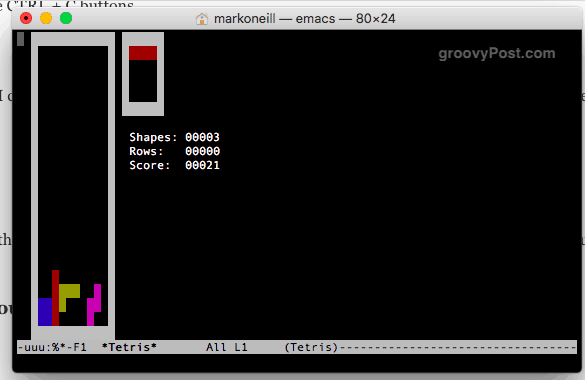
أنا أحب بالتأكيد تتريس. يمكنني قضاء ساعات في اللعب. لذلك كنت سعيدًا لمعرفة أن هناك لعبة Tetris سرية مخبأة بعيدًا عن جهاز Mac.
في المحطة الطرفية ، اكتب:
Emacs
هاهنا. الآن اضغط على مفتاحي Fn و F10 معًا في نفس الوقت. اضغط على تي الزر ثم ز زر.
وأخيرا ، سترى هذا. اختر لعبتك وستبدأ.
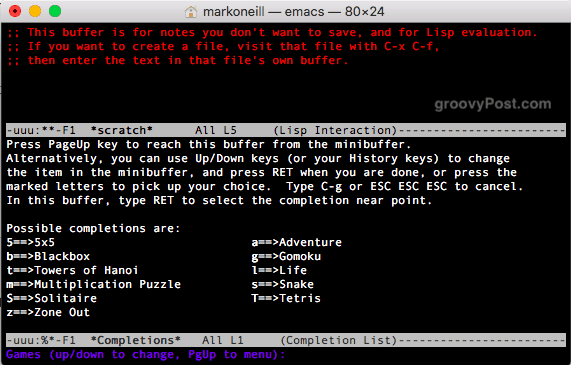
اصنع صوت ماك الخاص بك كآيفون عند توصيله بالعصير
هذه ليست حقا مفيدة. ولكن إذا كنت تحب صوت جهاز iPhone الخاص بك ، فيمكنك الآن جعل جهاز Mac يعمل على إصدار صوت iOS عند توصيله بالطاقة.
defaults write com.apple.PowerChime ChimeOnAllHardware -bool true; open /System/Library/CoreServices/PowerChime.app
أخبر جهاز MacOS الخاص بك للتحقق من وجود تحديثات أكثر من مرة
يجب تحديث أمان الكمبيوتر السليمماك الخاص بك في كثير من الأحيان. لكن الكثير من الناس يتجاهلونها باستمرار ويأتون إلى الأبد لتنزيل التصحيحات والتحديثات الهامة. إذا بدا هذا مثلك ، فيمكنك قلب إصبعك إلى مخ الجبن السويسري الخاص بك وإخبار جهاز Mac الخاص بك بالبحث عن التحديثات في كثير من الأحيان.
لإخباره بالتحقق كل يوم ، فقط اكتب:
defaults write com.apple.SoftwareUpdate ScheduleFrequency -int 1
تغيير حيث يمكنك الحصول على لقطات أرسلت إلى
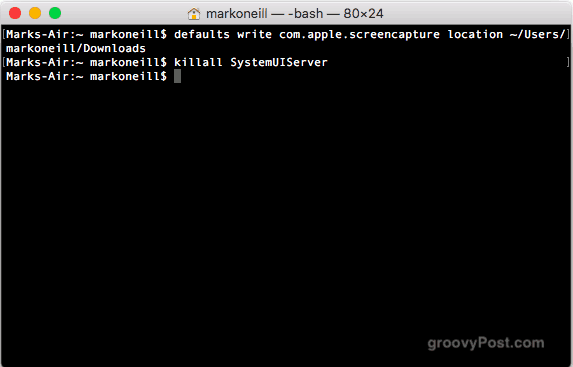
في هذا الخط من العمل ، أفعل الكثير من لقطات الشاشة. عندما اشتريت جهاز Macbook الحالي قبل عامين ، بدأ إرسال كل لقطات الشاشة إلى سطح المكتب. يزعج جهنمي كما أحب الاحتفاظ بسطح مكتب نظيف. ولكن هناك طريقة لتغيير موقع لقطة الشاشة الافتراضية.
فقط اكتب ما يلي ، استبدال / الخاص / الدولة / هنا مع المسار إلى المجلد الذي تريد تغييره إلى.
defaults write com.apple.screencapture location ~/your/location/here
ثم اكتب:
killall SystemUIServer
إنشاء اسم افتراضي جديد للحصول على لقطات
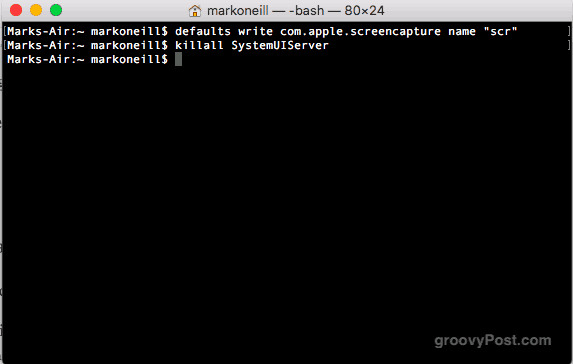
لقطات شاشة أخرى رائعة يقوم أحدها بتغيير الاسم الافتراضي لقطة شاشة يقوم بها نظام Mac.
عادةً ما يكتب Mac مثل هذا - Screen Shot 2018-09-11 at 20.00.46.png - ولكن هذا يبدو غير عملي وقبيح. لكن الخوف لا. يمكنك تغييره إلى ما تريد.
defaults write com.apple.screencapture name "New Screen Shot Name"
ثم اكتب:
killall SystemUIServer
تغيير الشكل الذي قمت به لقطات الشاشة
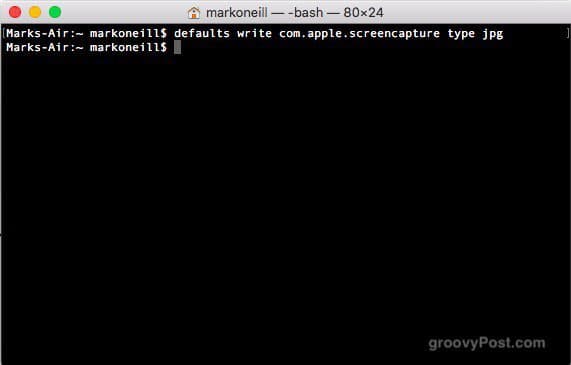
في هذه المرحلة ، ربما قررت ذلكأعلنت الحرب المقدسة على لقطات. لكنني أعدك أن هذا هو آخر ما سأفعله عليه. بالإضافة إلى تغيير الاسم والموقع الافتراضي ، يمكنك أيضًا تحديد تنسيق الملف الذي تريده.
عادةً ما أقوم بها بتنسيق PNG ولكن الكثير من تنسيقاتيعملاء يكرهون فعلا PNG. بدلاً من ذلك ، يريدون JPG. لذا نظرًا لأنهم يدفعون فواتيري ، يجب عليهم تحديد التنسيق الذي توجد به صوري. يمكنك ، بالطبع ، تغييره إلى ما تريد - GIF أو BMP أو لا سمح الله ، TIFF.
defaults write com.apple.screencapture type jpg
اقتل لوحة القيادة
متى كانت آخر مرة استخدمت فيها لوحة المعلومات؟ نعم ، أنا لا كذلك. في رأيي ، لا يوجد أي استخدام له على الإطلاق ، ويجب إلغاؤه من قِبل Apple. ولكن إلى أن يتحولوا إلى خطر الانقراض ، يمكنك تعطيله بدلاً من ذلك.
defaults write com.apple.dashboard mcx-disabled -boolean TRUE
ثم اكتب:
killall Dock
إضافة فجوة بين التطبيقات في قفص الاتهام

هذا هو أحد الأشياء التي أحبها حقًا لأنها تجلب قليلاً من النظام إلى حوضي. يتيح لك وضع مسافات فارغة في Dock حتى تتمكن من "فصل" أيقونات التطبيق وتبدو كما لو كانت مجمعة معًا.
defaults write com.apple.dock persistent-apps -array-add "{"tile-type"="spacer-tile";}"ثم اكتب:
killall Dock
عرض سجل التنزيل بالكامل - ومسحه
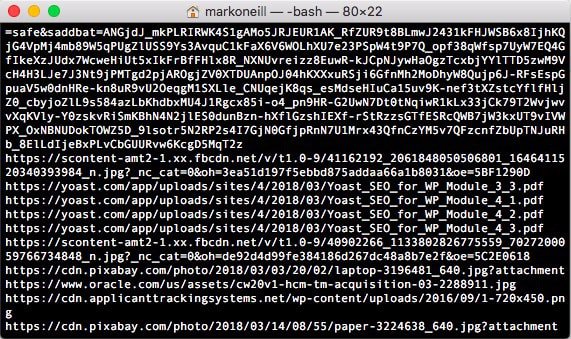
المتحمسون للخصوصية (والتنزيلات غير القانونية)سوف تشعر بالرعب لسماع هذا واحد. يحتفظ جهاز Mac بسجلات دقيقة لكل ملف تقوم بتنزيله. لذلك في المرة القادمة التي تطرق فيها شرطة الموسيقى على بابك الأمامي ، لا تهتم بالاحتجاج على براءتك. جهاز Mac الخاص بك سوف يعثر عليك.
ولكن يمكنك الحصول على الضحك الأخير. لعرض القائمة بأكملها ، اكتب:
sqlite3 ~/Library/Preferences/com.apple.LaunchServices.QuarantineEventsV* "select LSQuarantineDataURLString from LSQuarantineEvent"
لحذف جميع الأدلة التي تدين ، اكتب:
sqlite3 ~/Library/Preferences/com.apple.LaunchServices.QuarantineEventsV* "delete from LSQuarantineEvent"
إذا كتبت الآن الأمر الأول مرة أخرى ، فيجب أن تكون القائمة فارغة.
اغلاق ماك
أخيرًا ، عندما يحين وقت النوم ، اجعل جهاز Mac لديك صالحًا واتركه للنوم أيضًا.
$ sudo shutdown -h now
أو إذا كان منتصف اليوم وتحتاج إلى إعادة تشغيل جهاز Mac ، فاكتب:
$ sudo shutdown -r now
خاتمة
هل لديك أي أوامر محطة مفضلة لم أغطيها هنا؟ اسمحوا لنا أن نعرف في التعليقات.










اترك تعليقا